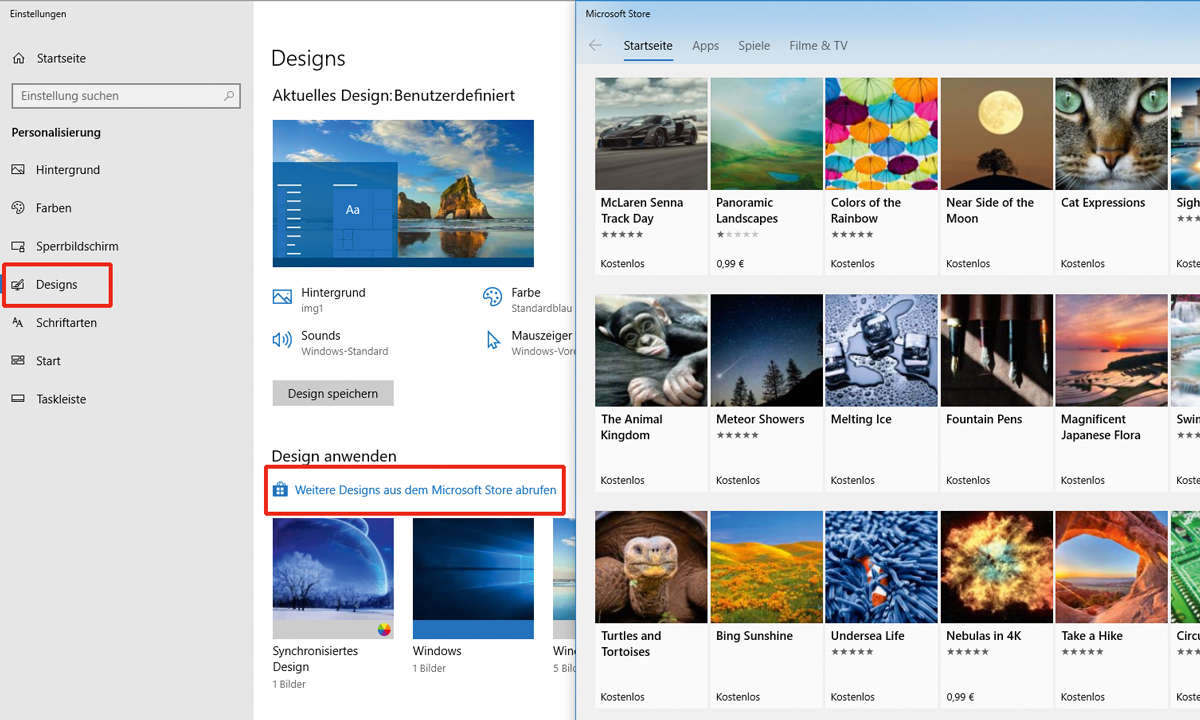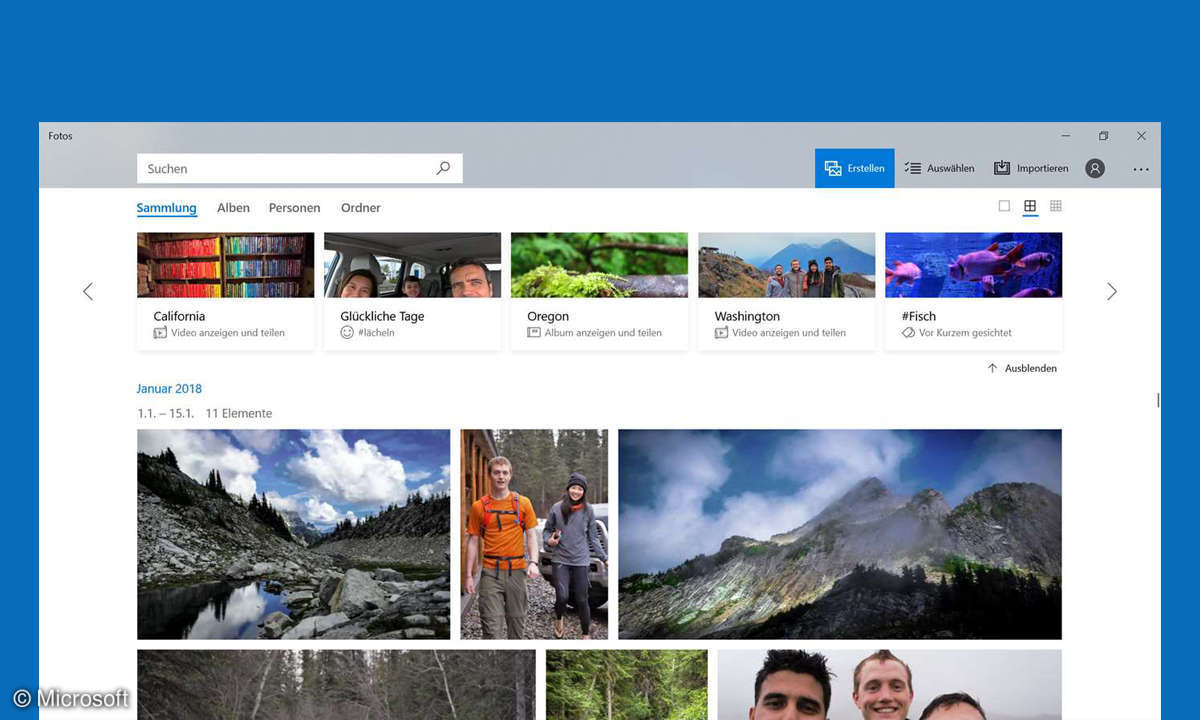Fotos präsentieren: 5 praktische Tools
- Fotos präsentieren: So erstellen Sie Diashows
- Fotos präsentieren: 5 praktische Tools
Tools für Ihre Fotopräsentation Kostenlose und kostenpflichtige Software, die Sie für die Gestaltung einer Fotopräsentation auf Ihrem PC nutzen können, gibt es viele. Online bieten sich auch einige spannende Möglichkeiten für die Präsentation Ihrer Urlaubsfotos. Flickr Der Klassik...
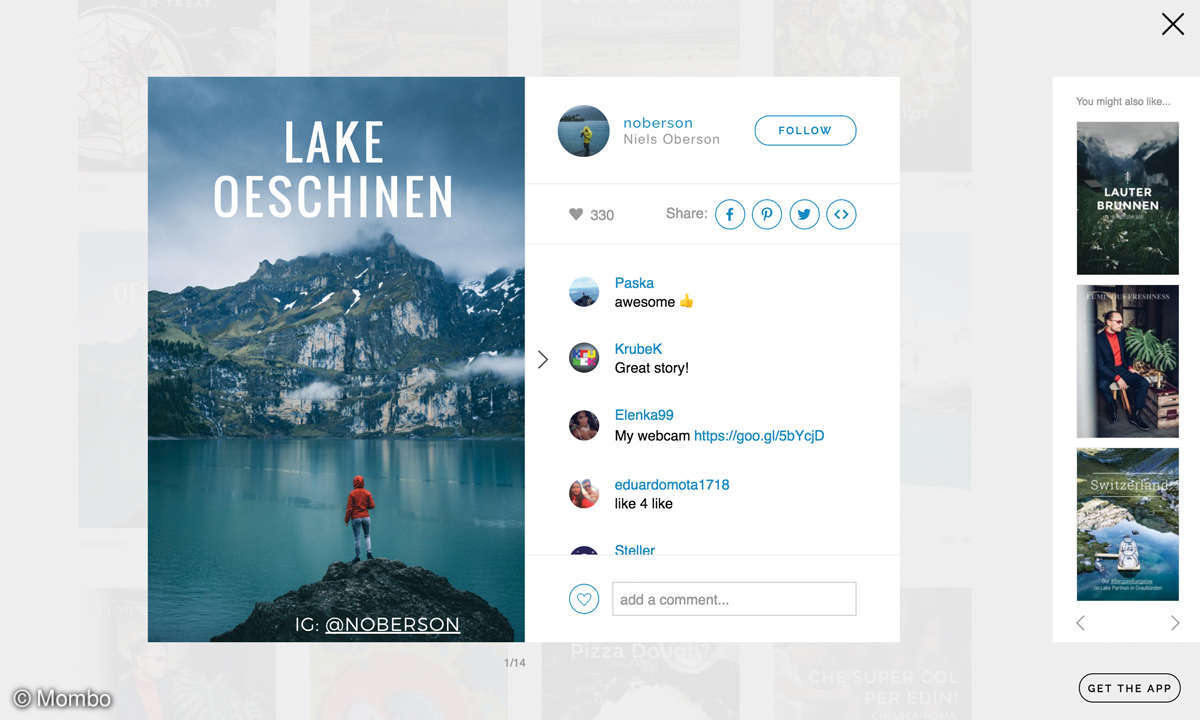
Tools für Ihre Fotopräsentation
Kostenlose und kostenpflichtige Software, die Sie für die Gestaltung einer Fotopräsentation auf Ihrem PC nutzen können, gibt es viele. Online bieten sich auch einige spannende Möglichkeiten für die Präsentation Ihrer Urlaubsfotos.
Flickr
Der Klassiker unter den internationalen Fotocommunitys und schon oftmals totgesagt. Im eigenen Photostream sowie in den Alben steht eine Diashow-Funktion zum Präsentieren der eigenen Fotos zur Verfügung. Für Flickr benötigen Sie aktuell einen Yahoo-Account. Nach dem Erstellen eines Profils können die Fotos hochgeladen werden.
Im Uploader auf Flickr.com lassen sich Fotos bequem hochladen, beschriften, verschlagworten, in Alben speichern, sortieren und in thematisch sortierten Gruppen Interessierten präsentieren. Es ist auch möglich, Creative-Commons-Rechte für die Fotos zu vergeben und so Ihre Urlaubsfotos unter einer Creative-Commons-Lizenz anderen Nutzern zur Verfügung zu stellen.
Legen Sie am besten ein Album für Ihre Fotos des letzten Urlaubs an. Sortieren Sie per Drag-and-Drop schon beim Upload die Fotos in die richtige Reihenfolge. Nach dem Upload befindet sich im Album rechts oben das Fotoprojektionssymbol. Nach dem Anklicken startet automatisch eine Lightbox mit den im Album befindlichen Fotos. Nach circa 3 Sekunden wechselt die Ansicht automatisch zum nächsten Foto.
Google Fotos
Google Fotos ist eine Anwendung zum Speichern von Fotos und Videos. Es ist der Nach- folger der Fotofunktion des Googleeigenen Netzwerkes Google+. Seit 2016 ersetzt es auch die bis dato beliebte Fotobearbeitungssoftware Picasa und dessen Web-Alben. Für Google Fotos ist ein Google-Account nötig.
Erstellen Sie dann in Google Fotos Alben, Collagen und Animationen. In den Al- ben lässt sich analog zu Flickr eine Diashow abspielen. Die Funktion versteckt sich unter den drei Punkten am rechten oberen Rand innerhalb jedes Albums.
Lesetipp: Google Fotos: Anleitung und mehr für die Bilder-Cloud
Auch hier öffnet sich eine Lightbox mit dem entsprechenden Foto. Das nächste Foto erscheint nach circa 3 Sekunden automatisch. Google Fotos steht als Webanwendung, aber auch als mobile App zur Verfügung. Fotos können außerdem über einen sogenannten Desktop Uploader hinzugefügt werden.
Pageflow
Pageflow ist eine Plattform und Software-Lösung, die Storytelling ermöglicht und somit nicht unbedingt das typische Format, um Urlaubsfotos zu präsentieren. Im Fokus stehen hier bildschirmfüllende Webreportagen. Pageflow ist ein kostenpflichtiges Tool und ab 7,50 Euro/Monat im Starter-Paket erhältlich.
Die Präsentation Ihres Urlaubs erfolgt als eine Art eigenständige kleine Webseite, die Sie zum Beispiel mit Text, Bildern, Videos, Diagramme, Collagen und Vorher/Nachher-Fotos erstellen können. So können Sie Ihre Leser tief in Ihre Urlaubsgeschichte eintauchen lassen.
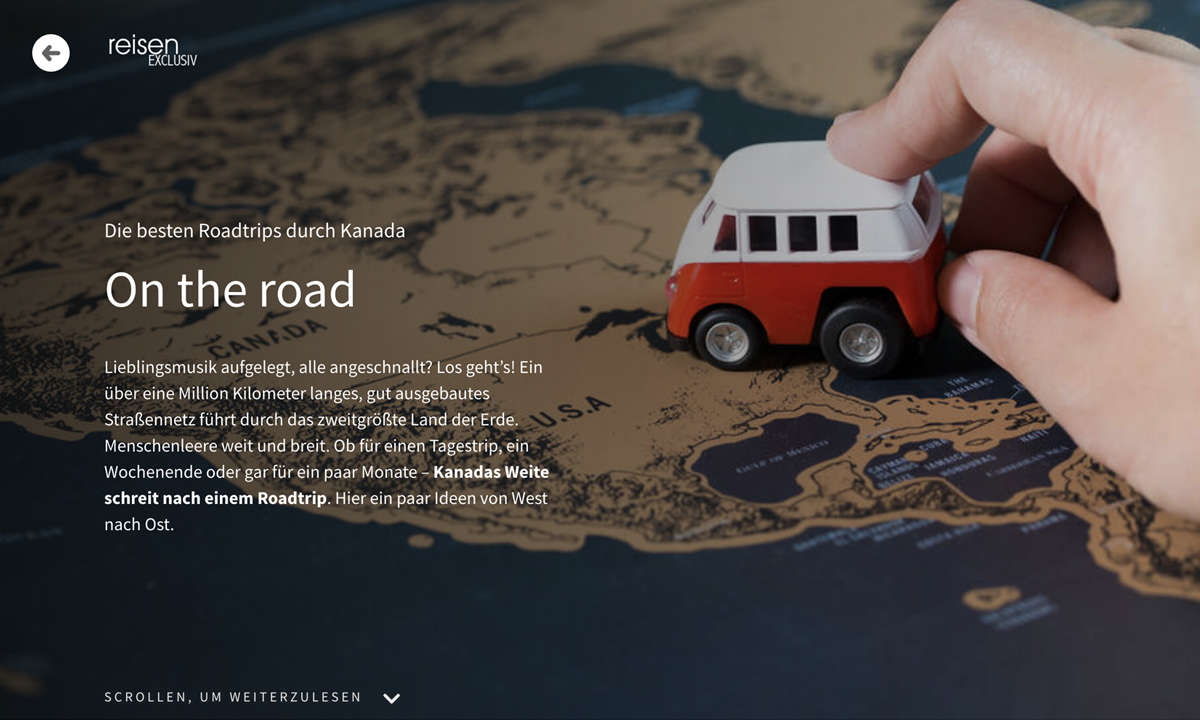
Steller
Eine mobile und einfachere Möglichkeit, Storytelling mit eigenen Fotos, Videos und Text zu betreiben, bietet die App Steller. Sie ist sowohl für iOS als auch Android erhältlich. Die Steller Stories können aber auch am Desktop angesehen und in sozialen Netzwerken geteilt werden. Für Steller muss ein eigener Account angelegt werden.
Dies ist einfach mit der Anmeldung über Facebook, Twitter oder Instagram, aber auch per E-Mail möglich. Dann können Sie mit dem Erstellen einer Geschichte beginnen. Dazu wählen Sie erst ein Thema aus. Jedes Thema bietet einen Satz von Layouts, die Sie in Ihrer Geschichte einsetzen können. Ein Wechsel des Themas ist jederzeit möglich.
Anschließend werden die entsprechenden Fotos für die Geschichte direkt aus der Camera Roll des Smartphones ausgewählt und in die App importiert. Die Bearbeitung zu einer fertigen Geschichte ist fast selbsterklärend über Layout, Neue Seite und Seiten. So entsteht ein kleines Fotobuch Ihres Urlaubes.
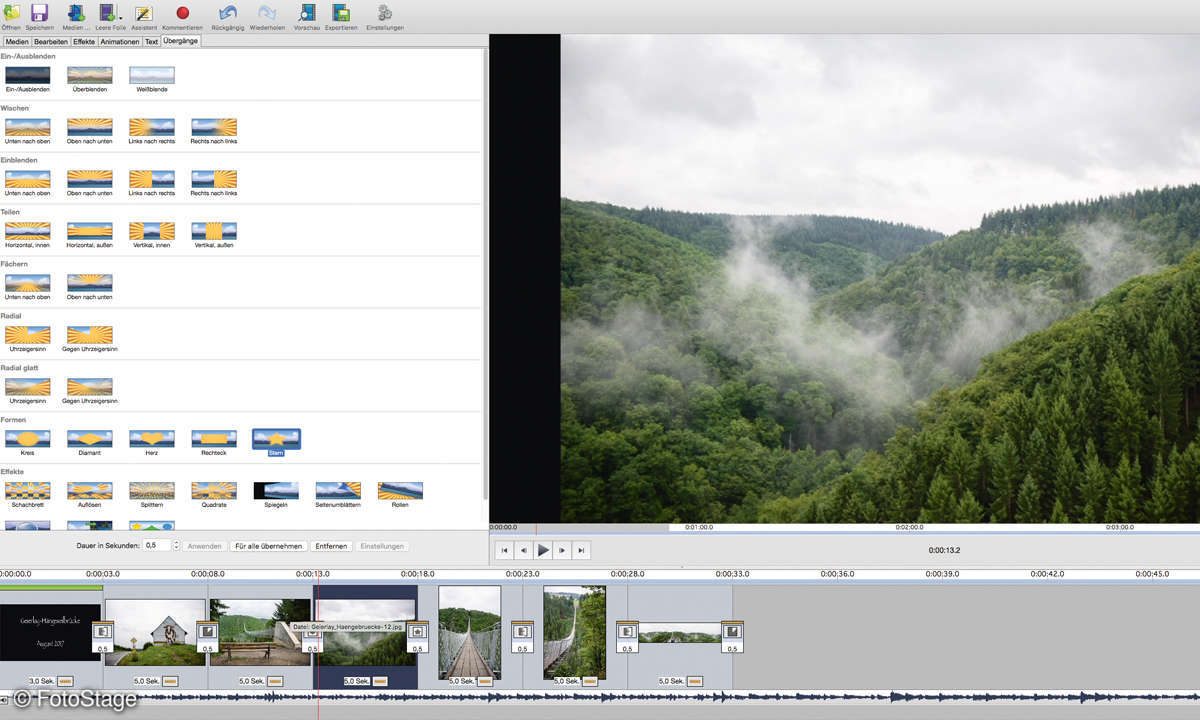
Eine Diashow am Beispiel PhotoStage
Unabhängig vom Programm, welches für die Erstellung einer Fotopräsentation benutzt wird, sind die Arbeitsschritte immer sehr ähnlich. Am Beispiel PhotoStage zeigen wir sie.
- Fotos laden Zwischen Arbeitsbereich (links) und Vorschau (rechts) befindet sich der Foto- und Videos-Upload. Ziehen Sie einfach die Medien per Drag-and-Drop in den Arbeitsbereich. Fotos und Videos erscheinen dann auf dem ersten Reiter Medien.
- Bildreihenfolge festlegen Der entscheidende Moment für eine gelungene Präsentation – die Bildreihenfolge. Ziehen Sie die gewünschten Bilder per Drag-and-Drop aus dem Reiter Medien in die Zeitleiste unter dem Arbeitsbereich. Hier können diese in die gewünschte Reihenfolge gebracht werden. Prüfen Sie auch, wie lange jedes Foto in der Präsentation sichtbar sein soll. Dies kann bei jedem Bild individuell eingestellt werden.
- Animierte Fotos Nachdem Sie die Fotos in die gewünschte Reihenfolge gebracht haben, fügen Sie Animationen oder Effekte über die entsprechenden Reiter zu den Fotos hinzu und legen Übergänge fest. Beachten Sie aber dabei: weniger ist oft mehr. Häufiger Tempowechsel und zu viele verschiedene Effekte verwirren Zuschauer.
- Hintergrundmusik hinzufügen Eine musikalische Untermalung kann Ihre Geschichte und Präsentation vor allem in der Dramatik unterstützen. Dazu wählen Sie eine oder mehrere zu den Motivinhalten passende Audiodatei(en) aus und laden Sie über Audio hinzufügen oder Drag-and-Drop in PhotoStage. Ziehen Sie dann die Audiodatei als Audiospur in den vorgesehenen Bereich unterhalb der Diashow-Zeitleiste. Durch Doppelklick auf die Audiospur können Sie diese z.B. in der Länge bearbeiten.
- Präsentation fertigstellen Schauen Sie sich Ihre Präsenta- tion nach Fertigstellung in Ruhe in der Vorschau an. Sind Sie mit dem Ergebnis zufrieden, lässt sich die Präsentation im gewünschten Videoformat ausgeben.
Fazit Der gute alte Dia-Abend hat nicht ausgedient! Im Gegenteil. Noch nie war es so einfach, Fotos Freunden und Familie zu präsentieren. Lassen Sie sich dabei nicht von den vielfältigen Möglichkeiten abschrecken, sondern machen Sie aus einem Fotoabend ein wahres Event.